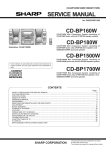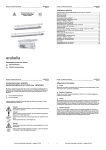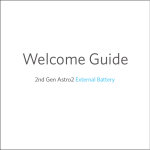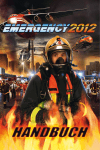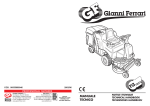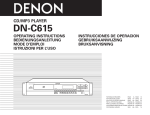Download Carrier Appointment Request Portal
Transcript
Carrier Appointment Request Portal (CARP) Benutzerhandbuch für Transportdienstleister Version 2.2 Februar 2015 Inhalt I. Änderungen in dieser Version im Vergleich zur Vorversion ........................................................ 3 II. Allgemeine Informationen über CARP ........................................................................................ 3 1. Was ist CARP? ......................................................................................................................... 3 2. CARP Vorteile .......................................................................................................................... 3 3. Wann sollte CARP verwendet werden? .................................................................................. 4 4. Kontaktaufnahme mit dem CARP Team / Hilfe ...................................................................... 4 5. CARP Prozess. .......................................................................................................................... 5 III. Neues CARP Konto einrichten .................................................................................................... 6 IV. Liefertermin buchen .................................................................................................................. 8 1. Zugang zum Portal ............................................................................................................... 8 2. Terminanfrage erstellen ...................................................................................................... 8 3. Sammelanfrage .................................................................................................................. 13 4. Terminbestätigung ............................................................................................................. 18 V. Termine suchen, ändern oder stornieren................................................................................. 20 1. Termin suchen.................................................................................................................... 20 2. Termin ändern ................................................................................................................... 21 3. Termin stornieren .............................................................................................................. 23 VI. Allgemeine Informationen zur Avisierung ............................................................................... 25 VII. Hilfe / FAQs ............................................................................................................................. 26 1. Konto-Anmeldung nicht möglich ....................................................................................... 26 2. Benutzername und Passwort vergessen............................................................................ 26 3. E-Mail Adresse / Passwort ändern ..................................................................................... 26 4. Kontaktaufnahme mit dem CARP Team / Kontaktdaten der Lager .................................. 26 5. PO Nummer oder ASN fehlerhaft oder geschlossen ......................................................... 28 6. Keine ASN vorhanden ........................................................................................................ 28 7. ASN kann erst erstellt werden, wenn Lieferdatum feststeht ............................................ 29 8. Falsches Lager .................................................................................................................... 32 9. Wie können FBA (Fulfillment by Amazon) Lieferungen über CARP gebucht werden? ..... 32 10. Kann eine ASN aufgeteilt und an zwei verschiedenen Tagen geliefert werden? .......... 33 11. Wie können Non-Inventory (Eigenbedarf) oder External Repair Liefertermine über CARP angefragt werden? .................................................................................................................... 33 12. Was passiert, wenn man mehr ASN als Paletten oder Kartons hat? ............................. 33 13. Wie muss vorgegangen werden, wenn die Ware umgeroutet wird, d.h. das Ziellager sich geändert hat? ............................................................................................................................ 33 Vertraulich 1 Um CARP nutzen zu können, müssen ASNs (Advanced Shipment Notifications) entweder über Vendor Central oder EDI erstellt und übertragen werden. Mit POs (Purchasing Orders) können keine Termine über CARP gebucht werden. Die ASN Nummern erhalten Sie von den Amazon Lieferanten / Ihren Aufraggebern. Container Anlieferungen können jetzt über CARP gebucht werden Für FBA Lieferungen beachten Sie bitte unbedingt „Wie können FBA (Fulfillment by Amazon) Lieferungen über CARP gebucht werden?“ im Bereich „VII. Hilfe / FAQs“ Vertraulich 2 I. Änderungen in dieser Version im Vergleich zur Vorversion II. Allgemeine Informationen über CARP 3. Wann sollte CARP verwendet werden? 4. Kontaktaufnahme mit dem CARP Team / Hilfe 5. CARP Prozess III. Neues CARP Konto einrichten Schritt 1 Schritt 2 IV. Liefertermin buchen 1. Zugang zum Portal VII. Hilfe / FAQs 4. Kontaktaufnahme mit dem CARP Team / Kontaktdaten der Lager 5. PO Nummer oder ASN fehlerhaft oder geschlossen 6. Keine ASN vorhanden II. Allgemeine Informationen über CARP 1. Was ist CARP? CARP ist ein interaktives online Portal mit dessen Hilfe Liefertermine in Amazon Lagern und Außenlagern schnell und einfach angefragt werden können. Außerdem erlaubt CARP folgende Änderungswünsche anzufragen: Liefertermin und –zeit Anzahl der Palletten, Kartone und Einheiten Amazon über Verspätungen auf Grund von Lieferschwierigkeiten zu informieren und eine Reorganisation anzufragen 2. CARP Vorteile CARP bietet ein effizientes, standardisiertes System für die Anfrage von Lieferterminen, da das Buchen inkorrekter POs vermieden wird. Inkorrekte POs können entweder POs für ein anderes Lager oder bereits geschlossene POs sein. Wenn eine PO geschlossen ist, dann sind bereits alle Einheiten dieser PO an Amazon geliefert worden, die Bestellung wurde storniert oder das Zeitfenster für die Lieferung wurde überschritten. In allen Fällen liefern Sie diese PO bitte nicht an Amazon. Informationen zu fehlerhaften POs finden Sie unter „PO Nummer oder ASN fehlerhaft oder geschlossen“ im Bereich „VII. Hilfe / FAQs“ Amazon wird Ihre Terminanfrage innerhalb von 4h bearbeiten, wenn Sie diese während der Öffnungszeiten der Warenannahme stellen. CARP stellt eine Nummer zur Nachverfolgung aller Terminanfragen bereit und dient als webbasierter Kommunikationskanal zwischen Ihnen und den Lagern, bei dem keine Vertraulich 3 Informationen verloren gehen und keine Unübersichtlichkeit auf Grund von vielfachen E-Mail Verkehrs entsteht. Weitere Vorteile von CARP sind: Automatisierter Workflow, weniger manueller Aufwand Kürzere Bearbeitungszeiten sowohl für den Antragsteller als auch für Amazon Lagermitarbeiter Geringere Fehleranfälligkeit, da keine Daten mehr per Copy/Paste über Excel Dateien ausgetauscht werden Optimale ASN-Nutzung. Fehler werden sofort erkannt und können vor Anlieferung behoben werden. Das Risiko von Fehlanlieferungen oder Annahmeverweigerungen wird minimiert. Bessere Transparenz über alle Anliefertermine 3. Wann sollte CARP verwendet werden? CARP muss immer dann verwendet werden, wenn ein Liefertermin bei einen Amazon Lager oder einem Außenlager für palettierte Ware und Container angefragt werden soll. Sofern NonInventory oder External Repair Ware angeliefert werden soll, beachten Sie bitte „Wie können Non-Inventory (Eigenbedarf) oder External Repair Liefertermine über CARP angefragt werden?“ im Bereich „VII. Hilfe / FAQs“. Bei Fulfillment by Amazon (FBA) Lieferungen beachten Sie bitte unbedingt „Wie können FBA (Fulfillment by Amazon) Lieferungen über CARP gebucht werden?“ im Bereich „VII. Hilfe / FAQs“. 4. Kontaktaufnahme mit dem CARP Team / Hilfe Bei Fragen und Problem rund um CARP, klicken Sie bitte auf „Fragen? Probleme? Kontakt?“ auf der CARP Homepage oder nutzen Sie den Link Kundenservice, welchen Sie rechts oben auf jeder CARP Seite finden. Bitte beachten Sie, dass Sie den Kundenservice nur für technische Probleme wie Login, Benutzername oder Email Probleme kontaktieren sollten. PO oder ASN Probleme müssen an Ihren Auftraggeber weitergeleitet werden. Ihr Auftragsgeber kann sich dann mit uns über Vendor Central in Verbindung setzten. Bei Fragen zu bereits bestehenden Terminen oder Terminanfragen wenden Sie sich bitte direkt an das entsprechende Lager. Die Kontaktdaten können Sie im Bereich „Kontaktaufnahme mit dem CARP Team / Kontaktdaten der Lager“ finden. Für eine schnelle Bearbeitung stellen Sie bitte sicher, dass immer PO und ASN in der Betreffzeile angegeben sind. Fügen Sie bitte außerdem noch einen Screenshot hinzu, damit wir Ihnen schneller helfen können und Ihr Problem schnell spezifizieren können. Vertraulich 4 5. CARP Prozess. Dieser Prozess wird bei Spediteuren und Lieferanten, die direkt anliefern, verfolgt. Der Prozess hilft dem Spediteur die Zuständigkeiten zu verstehen und soll die zu erfüllenden Voraussetzungen aufzeigen, bevor auf das CARP Portal zugegriffen werden kann. Vertraulich 5 III. Neues CARP Konto einrichten Schritt 1: Um CARP nutzen zu können brauchen Sie zwingend einen Standard Carrier Alpha Code (SCAC). Falls Ihnen dieser nicht vorliegen sollte, kontaktieren Sie uns bitte unter [email protected] und beantragen dort einen neuen SCAC. Geben Sie hierbei bitte Ihren vollständigen Firmennamen an. Falls Sie eine Internetseite haben, geben Sie diese Adresse bitte auch mit an. Falls keine Internetseite vorhanden ist, geben Sie bitte folgende Informationen an um eine schnellere Erstellung des SCAC zu ermöglichen; Kontaktperson E-Mail Adresse Telefon Nummer Fax Nummer Ust. ID Nummer Schritt 2: Sobald Ihr SCAC verfügbar ist, gehen Sie auf https://transportation.amazon.de/login.do und klicken Sie auf „Neues Konto anfordern“. Bitte vergewissern sie sich, dass Sie sich in dem richtigen Transportportal befinden (amazon.de und nicht z.B. amazon.fr). Bitte überprüfen Sie auch ob der obenstehenden Link in Ihrem Browser steht, um sicherzustellen dass Sie den entsprechenden Kundenservice erreichen. Abb. 1 - Login Anschließend erscheint folgendes Fenster: Vertraulich 6 Abb. 2 - Benutzerdaten Schritt 3: Wählen Sie Transportdienstleister. Anschließend können Sie Ihre Benutzerdaten eingeben. Das Passwort und der Benutzername MUSS aus mindestens 8 Zeichen bestehen und der Benutzername SOLLTE der Firmenname sein. Zum Beispiel: Für Amazon DE könnte es amazonde sein. Verwenden Sie keine Umlaute, wenn Sie Ihre Daten eintragen. Nach Empfang Ihrer Nachricht wird das Amazon System ein Benutzerkonto für Sie einrichten und Ihnen in einer E-Mail den Zeitpunkt der Freischaltung mitteilen. Wichtig: Bitte geben Sie bei der Registrierung eine E-Mail-Adresse an, die mehrere Personen nutzen können (z.B. eine „Shared Mailbox“), da Ihrem CARP-Benutzerkonto nur eine E-Mail-Adresse zugewiesen werden kann und alle Buchungsbestätigungen und CARP zugehöriger Kommunikation an diese Adresse gesandt werden. Verwenden Sie bitte keine Umlaute (z.B. ä, ö, ü…) wenn Sie Ihre Daten eintragen. Die Telefonnummer sollte eine Geschäftsnummer sein, bei der Amazon Sie im Fall von Lieferschwierigkeiten oder –problemen erreichen kann. Stellen Sie bitte sicher, dass Sie nur Zahlen und keine Buchstaben oder Zeichen verwenden. Vertraulich 7 IV. Liefertermin buchen 1. Zugang zum Portal Sobald Ihr CARP Benutzerkonto aktiviert ist (Sie erhalten eine Bestätigungsmail), können Sie sich über das Portal anmelden: https://transportation.amazon.de/login.do. Bitte beachten Sie, dass Sie in dem richtigen Transportportal sind (amazon.de und nicht z.B. amazon.fr). Überprüfen Sie ob der oben genannte Link im Ihrem Browser steht um den richtigen Kundenservice Kontakt zu haben, falls Sie Hilfe benötigen. Sie können nun entweder eine neue Terminanfrage erstellen oder nach bereits erstellten Terminen suchen (siehe „V. Termine suchen, ändern oder stornieren“). Bei FBA Anlieferungen beachten Sie bitte unbedingt „Wie können FBA (Fulfillment by Amazon) Lieferungen über CARP gebucht werden?“ Abb. 3 - Menü 2. Terminanfrage erstellen 1. Klicken Sie auf Terminanfrage erstellen, falls Sie Ihre Daten per Hand eintragen möchten. (Falls Sie Ihre Daten via Excel Spreadsheet hochladen möchten, gehen Sie bitte zu „Sammelanfrage“). Sollten Sie Non-Inventory oder External Repair liefern, beachten Sie bitte „Wie können Non-Inventory (Eigenbedarf) oder External Repair Liefertermine über CARP angefragt werden?“ und bei FBA Anlieferungen „Wie können FBA (Fulfillment by Amazon) Lieferungen über CARP gebucht werden?“ im Bereich „VII. Hilfe / FAQs“. 2. Sie gelangen zu folgender Seite: Vertraulich 8 Abb. 4 - Terminanfrage 3. Geben Sie nun folgende Details ein: Informationen zur Lieferung Feld Details Standard Spediteur Alpha Code (SCAC) Hier sollte Ihr Firmenname stehen. Sollte dies nicht der Fall sein, tragen Sie die Anfangsbuchstaben Ihres Firmennamens ein und wählen Sie dann den entsprechenden Eintrag aus. Falls Sie nicht in der Liste aufgeführt sein sollten, bzw. der Code nicht bekannt ist, wenden Sie sich bitte an Amazon (siehe Kontaktaufnahme mit dem CARP Team / ). Sie können einen SCAC bei Amazon anfordern ([email protected]). Zu belieferndes Lager Ladungstyp Gewünschtes Lieferdatum Vertraulich Geben Sie hier das Lager an, für welches Sie den Termin anfragen wollen. Palettiert für palettierte Ware. Bitte beachten Sie hierzu die Richtlinien des Vendor Manuals. Nicht palettiert, wenn sie lose Pakete anliefern. (Bitte beachten Sie, dass diese Funktion nicht zur Verfügung steht. CARP unterstützt nur palettierte Ware) Tragen Sie hier das Wunschlieferdatum ein. Sie können ein Alternatives Lieferdatum im Kommentarfeld eintragen (Kommentarfeld: Alternativtermin: TT.MM.JJJ hh:mm). Dies reduziert die nötige Kommunikation, falls zu dem Zeitpunkt Ihres ersten Termins nicht die nötigen Kapazitäten vorhanden sind. 9 Anmerkungen für das Lager In diesem Kommentarfeld können Sie zusätzlich relevante Informationen an das jeweilige Amazon Buchungsteam übermitteln. Geben Sie hier Ihren fixen Anlieferslot, einen Alternativtermin, NonInventory oder External Repair Ware oder andere relevante Informationen an, z.B. Anlieferung für Name des/der Lieferanten in den fixen Slot um hh:mm. Bitte geben Sie hier unbedingt an, ob Sie sortenreine Paletten anliefern uns spezifizieren Sie, um welche Paletten es sich handelt. Versandinformationen Wenn Sie mehrere Positionen von gleichen Lieferanten haben, dann gruppieren Sie die Einträge bitte nach den Lieferanten. Beispiel: Abb. 5- Korrekte Avisierung und Abb. 6 Falsche Avisierung für eine korrekte und eine falsche Eingabe. Feld Details Lieferant Tragen Sie hier den Lieferanten ein ASN Tragen Sie hier die ASN Nummer ein Jede ASN muss in eine eigene Zeile eingetragen werden. Haben Sie mehr als drei ASN, können Sie über „Weitere Lieferungen hinzufügen” jeweils drei weitere Zeilen hinzufügen. FBA (Fulfillment by Amazon): FBA Shipment ID eintragen. Sollten Sie keine ASN haben gehen Sie bitte zu „Keine ASN vorhanden“. Sollten die durch die ASN bereitgestellten POs nicht korrekt sein, gehen Sie bitte zu „PO Nummer oder ASN fehlerhaft oder geschlossen“ im Bereich „VII. Hilfe / FAQs“ Paletten Anzahl Anzahl der avisierten Paletten pro ASN (Sollten Sie mehr als 60 Paletten pro ASN haben, tragen Sie in das Feld bitte „60“ ein und schreiben Sie die korrekte Menge mit der zugehörigen ASN in das Kommentarfeld) Kartonanzahl Anzahl der avisierten Kartons pro ASN Stückzahl Anzahl der avisierten Stückzahl pro ASN PO List Tragen Sie hier nichts ein. Sofern die angegebene ASN korrekt ist, werden die POs automatisch durch die ASN zur Verfügung gestellt. Selbst wenn Sie POs händisch eintragen, werden diese durch die POs der ASN überschrieben. Sollte die ASN keine Daten zur Verfügung stellen, so ist die ASN nicht korrekt. Kontaktieren Sie in diesem Fall bitte Ihren Auftraggeber. Dieser Vertraulich 10 kann Amazon über die „Kontaktieren Sie uns“ Funktion in Vendor Central kontaktieren, falls Fragen zur korrekten ASN Erstellung bestehen. Außerdem steht Ihrem Auftraggeber eine Handbuch zur korrekten ASN Erstellung im Ressourcen Center von Vendor Central zur Verfügung. Die POs dürfen nur dann eingetragen werden, wenn keine ASN vorhanden ist. Beachten Sie in diesem Fall bitte unbedingt den Punkt „Keine ASN vorhanden“. Ansonsten dürfen Sie dieses Feld nicht füllen. Werden trotzdem Daten eingetragen, wird Ihre Terminanfrage abgelehnt. Nur FBA: tragen Sie auch hier die FBA Shipment ID(s) ein Die folgende Eingabe ist korrekt. Gleiche Lieferanten wurden gruppiert und Angaben über Alternativtermin sowie Anzahl sortenreiner Paletten wurden im Kommentarfeld gemacht. Abb. 5- Korrekte Avisierung Die nachfolgende Eingabe ist fehlerhaft. Lieferanten wurden nicht gruppiert und keine zusätzlichen Angaben über einen Alternativtermin wurden gemacht. Vertraulich 11 Abb. 6 - Falsche Avisierung 4. Nachdem Sie alle Details eingetragen haben, klicken Sie auf „Abschicken“. Nach Übermittlung Ihrer Terminanfrage wird die Richtigkeit der ASN(s) und PO(s) systemseitig überprüft. 5. Sollte die Überprüfung erfolgreich sein, werden Sie nun zur folgenden Seite weitergeleitet. Ansonsten überprüfen Sie bitte sie ASN(s) und PO(s) erneut. Abb. 7 - Vorschau 6. Sollten ein oder mehrere Zeilen unter Versandinformationen gelb markiert sein, dann wurden die entsprechenden ASNs nicht im Amazon Netzwerk gefunden. Außer für den Vertraulich 12 Fall, dass Sie absichtlich eine nicht korrekte ASN eingetragen haben, schicken Sie die Terminanfrage nicht ab, sondern kontaktieren Sie Ihren Auftraggeber. Schicken Sie die Terminanfrage trotzdem ab, wird die Anfrage nicht akzeptiert. Dieser muss Ihnen die korrekte ASN zur Verfügung stellen. Bei Fragen kann Ihr Auftraggeber die „Kontaktieren Sie uns“ Funktion in Vendor Central nutzen. Außerdem steht das Handbuch zur Erstellung von ASN im Ressourcen Center von Vendor Central zur Verfügung. Für den Fall, dass Sie absichtlich eine nicht korrekte ASN eingetragen haben und für FBA Anlieferungen können Sie die Terminanfrage trotz Hinweismeldung abschicken. 7. Klicken Sie auf „Abschicken“, um die Anfrage zu bestätigen 8. Sie sehen nun nochmal eine Zusammenfassung Ihrer Terminanfrage. Wichtiger Hinweis Ihre Terminanfrage wurde nun zwar übermittelt, der Termin ist damit jedoch noch nicht bestätigt. Dies erfolgt erst mit einer entsprechenden Bestätigungsmail. Gleichzeitig ändert sich dann der Status des Termins auf “bestätigt“. Den Status können Sie unter „Termin suchen” abfragen. Weitere Informationen dazu finden Sie unter „V. Termine suchen, ändern oder stornieren“. 3. Sammelanfrage 1. Klicken Sie auf „Sammelanfrage erstellen“, falls Sie Ihre Daten via Excel Spreadsheet hochladen möchten. (Ansonsten gehen Sie bitte zu „Terminanfrage erstellen“). Sollten Sie Non-Inventory oder External Repair Ware liefern, beachten Sie bitte „Wie können Non-Inventory (Eigenbedarf) oder External Repair Liefertermine über CARP angefragt werden?“ und bei FBA Anlieferungen „Wie können FBA (Fulfillment by Amazon) Lieferungen über CARP gebucht werden?“ im Bereich „VII. Hilfe / FAQs“. 2. Sie gelangen zu folgender Seite: Vertraulich 13 Abb. 8 - Sammelanfrage 3. Laden Sie sich die Excelliste herunter. 4. Geben Sie nun folgende Details ein: Informationen zur Lieferung Feld Details Standard Spediteur Alpha Code (SCAC) Hier steht Ihr Firmenname stehen. Sollte dies nicht der Fall sein, tragen Sie die Anfangsbuchstaben Ihres Firmennamens ein und wählen Sie dann den entsprechenden Eintrag aus. Falls Sie nicht in der Liste aufgeführt sein sollte, bzw. der Code nicht bekannt ist, wenden Sie sich bitte an Amazon (siehe Kontaktaufnahme mit dem CARP Team / ). Sie können einen SCAC bei Amazon anfordern ([email protected]). Zu belieferndes Lager Ladungstyp Vertraulich Geben Sie hier das Lager an, für welches Sie den Termin anfragen wollen. Palettiert für palettierte Ware. Bitte beachten Sie hierzu die Richtlinien des Vendor Manuals. 14 Nicht palettiert, wenn sie lose Pakete anliefern. (Bitte beachten Sie, dass diese Funktion nicht zur Verfügung steht. CARP unterstützt nur palettierte Ware) Gewünschtes Lieferdatum Tragen Sie hier das Wunschlieferdatum ein. Sie können ein Alternatives Lieferdatum im Kommentarfeld eintragen (Kommentarfeld: Alternativtermin: TT.MM.JJJ hh:mm). Dies reduziert die nötige Kommunikation, falls zu dem Zeitpunkt Ihres ersten Termins nicht die nötigen Kapazitäten vorhanden sind. Anmerkungen für das Lager In diesem Kommentarfeld können Sie zusätzlich relevante Informationen an das jeweilige Amazon Buchungsteam übermitteln. Geben Sie hier Ihren fixen Anlieferslot, einen Alternativtermin, NonInventory oder External Repair Ware oder andere relevante Informationen an, z.B. Anlieferung für Name des/der Lieferanten in den fixen Slot um hh:mm. Bitte geben Sie hier unbedingt an, ob Sie sortenreine Paletten anliefern uns spezifizieren Sie, um welche Paletten es sich handelt. Versandinformationen Wenn Sie mehrere Positionen von gleichen Lieferanten haben, dann gruppieren Sie die Einträge bitte nach den Lieferanten. Beispiel: „Abb. 5- Korrekte Avisierung“ für eine korrekte Eingabe und „Abb. 6 - Falsche Avisierung“ für eine falsche Eingabe Laden Sie die Excel Datei für den Bulk-Upload herunter (siehe Abb. 8 - Sammelanfrage). Folgen Sie den Anweisungen um den Upload Prozess erfolgreich zu vervollständigen. Ändern Sie bitte nicht das Format der Excel-Datei. Damit wird sichergestellt, dass es geladen werden kann. Feld Details Lieferant Tragen Sie hier den Lieferanten ein ASN Tragen Sie hier die ASN Nummer ein Jede ASN muss in eine eigene Zeile eingetragen werden. FBA (Fulfillment by Amazon): FBA Shipment ID eintragen. Sollten Sie keine ASN haben gehen Sie bitte zu „Keine ASN vorhanden“. Sollte die durch die ASN bereitgestellten POs nicht korrekt sein, gehen Sie bitte zu „PO Nummer oder ASN fehlerhaft oder geschlossen“ im Bereich „VII. Hilfe / FAQs“ Paletten Anzahl Anzahl der avisierten Paletten pro ASN Kartonanzahl Anzahl der avisierten Kartons pro ASN Vertraulich 15 Stückzahl Anzahl der avisierten Stückzahl pro ASN PO List Tragen Sie hier nichts ein. Sofern die angegebene ASN korrekt ist, werden die POs automatisch durch die ASN zur Verfügung gestellt. Selbst wenn Sie POs händisch eintragen, werden diese durch die POs der ASN überschrieben. Sollte die ASN keine Daten zur Verfügung stellen, so ist die ASN nicht korrekt. Kontaktieren Sie in diesem Fall bitte Ihren Auftraggeber. Dieser kann Amazon über die „Kontaktieren Sie uns“ Funktion in Vendor Central kontaktieren, falls Fragen zur korrekten ASN Erstellung bestehen. Außerdem steht Ihrem Auftraggeber eine Handbuch zur korrekten ASN Erstellung im Ressourcen Center von Vendor Central zur Verfügung. Die POs dürfen nur dann eingetragen werden, wenn keine ASN vorhanden ist. Beachten Sie in diesem Fall bitte unbedingt den Punkt „Keine ASN vorhanden“. Sollte die ASN fehlerhaft sein, folgen Sie bitten den Anweisungen von „PO Nummer oder ASN fehlerhaft oder geschlossen“. Ansonsten dürfen Sie dieses Feld nicht füllen. Werden trotzdem Daten eingetragen, wird Ihre Terminanfrage abgelehnt. Nur FBA: tragen Sie auch hier die FBA Shipment ID(s) ein Die folgende Eingabe ist Korrekt. Gleiche Lieferanten wurden gruppiert und Angeben über Alternativtermin sowie sortenreiner Paletten wurden im Kommentarfeld gemacht. Abb. 9 - Sammenanfrage Korrekte Eingabe Vertraulich 16 Die nachfolgende Eingabe ist fehlerhaft. Lieferanten wurden nicht gruppiert und keine zusätzlichen Angaben über einen Alternativtermin wurden gemacht. Abb. 10 - Sammelanfrage falsche Eingabe 5. Nachdem Sie alle Details eingetragen haben, speichern Sie die Exceldatei ab und laden Sie diese in CARP, indem Sie auf „Browse“ klicken. Anschließend klicken Sie auf „Abschicken“. Nach Übermittlung Ihrer Terminanfrage wird die Gültigkeit der ASN(s) und PO(s) systemseitig überprüft. 6. Sollte die Überprüfung erfolgreich sein, werden Sie nun zur folgenden Seite weitergeleitet. Ansonsten überprüfen Sie bitte sie ASN(s) und PO(s) erneut. Abb. 11 - Vorschau Vertraulich 17 7. Sollten ein oder mehrere Zeilen unter Versandinformationen gelb markiert sein, dann wurden die entsprechenden ASNs nicht im Amazon Netzwerk gefunden. Außer für den Fall, dass Sie absichtlich eine nicht korrekte ASN eingetragen haben, schicken Sie die Terminanfrage nicht ab, sondern kontaktieren Sie Ihren Auftraggeber. Schicken Sie die Terminanfrage trotzdem ab, wird die Anfrage nicht akzeptiert. Dieser muss Ihnen die korrekte ASN zur Verfügung stellen. Bei Fragen kann Ihr Auftraggeber die „Kontaktieren Sie uns“ Funktion in Vendor Central nutzen. Außerdem steht das Handbuch zur Erstellung von ASN im Ressourcen Center von Vendor Central zur Verfügung. Für den Fall, dass Sie absichtlich eine nicht korrekte ASN eingetragen haben und für FBA Anlieferungen können Sie die Terminanfrage trotz Hinweismeldung abschicken. 8. Klicken Sie auf „Abschicken“, um die Anfrage zu bestätigen. 9. Sie sehen nun nochmal eine Zusammenfassung Ihrer Terminanfrage. Wichtiger Hinweis Ihre Terminanfrage wurde nun zwar übermittelt, der Termin ist damit jedoch noch nicht bestätigt. Dies erfolgt erst mit einer entsprechenden Bestätigungsmail. Gleichzeitig ändert sich dann der Status des Termins auf “bestätigt“. Den Status können Sie unter „Suche nach bereits erstellten Terminen” abfragen. Weitere Informationen dazu finden Sie in „V. Termine suchen, ändern oder stornieren“. 4. Terminbestätigung 1. Sobald unsere Mitarbeiter ihre Anfrage bearbeitet haben, erhalten Sie eine automatisch generierte Email, in der wir Ihnen Datum, Uhrzeit und Ihre Buchungsreferenz bestätigen. Diese ISA (Inbound Shipment Appointment) Nummer müssen Sie bei Ankunft in dem Lager vorlegen. 2. Sollten Sie keine Bestätigungsmail erhalten, können Sie den Status Ihrer Terminanfrage jederzeit über CARP abfragen (siehe “V. Termine suchen, ändern oder stornieren“). Die hinterlegte Email Adresse kann über die CARP Login-Seite bei Bedarf geändert werden – wir empfehlen die Verwendung einer Shared Mailbox. Wichtig: Es kann nicht garantiert werden, dass Ihr bevorzugter Liefertermin und –zeit bei dem Lager zur Zeit Ihrer Anfrage verfügbar ist. Falls Sie mit dem genehmigten Liefertermin nicht einverstanden sind, kommunizieren Sie mit Amazon bitte via „Termin ändern“. Vertraulich 18 Falls Sie aus irgendeinem Grund trotz Übermittlung der Terminanfrage keine Bestätigungsemail erhalten haben (reguläre Antwortzeit während der Öffnungszeiten der Warenannahme beträgt 4 Stunden), machen Sie bitte folgendes: Stellen Sie sicher, dass es sich um den Account mit der bei CARP registrierten Email Adresse handelt und überprüfen Sie Ihren Junk E-Mail Ordner Gehen Sie zu „Termin suchen“ und folgen Sie den folgenden Schritten. Wenn der Status für über 4 Stunden als ausstehend angezeigt wird, dann kontaktieren Sie bitte direkt die entsprechende Warenannahme (siehe Kontaktaufnahme mit dem CARP Team / Kontaktdaten der Lager). Vertraulich 19 V. Termine suchen, ändern oder stornieren 1. Termin suchen Um den Status Ihrer Terminanfragen zu überprüfen, klicken Sie im Hauptmenü auf „Suche nach bereits erstellten Terminen“ Folgende Seite wird Ihnen dann angezeigt: Abb. 12 - Termin suchen Wählen Sie nun die gewünschten Kriterien aus (Sie müssen jedoch keine Filter auswählen) und klicken Sie links unten auf „Suchen“ um eine Liste der Suchresultate anzuzeigen: Abb. 13 - Suchergebnis Vertraulich 20 Alle Termine haben einen der folgenden Statusmeldungen: Status Details Ausstehend Die Anfrage wurde entgegengenommen und wird derzeit auf ASNund PO-Gültigkeit geprüft. Erforderliche Maßnahmen: Wenn der Status für über 4 Stunden als ausstehend angezeigt wird (während der regulären Öffnungszeiten der Warenahnahmen), dann nehmen Sie bitte Kontakt zu Amazon auf (siehe „VII. Hilfe / FAQs“). Manueller Eingriff erforderlich Es gibt ein Problem mit den angegeben ASN- und/oder PO-Daten. Bestätigt Der Termin wurde erfolgreich angelegt. Eine entsprechende Bestätigung per Mail wird/wurde an die von Ihnen hinterlegte Email-Adresse versandt. Nehmen Sie Kontakt zu Amazon auf (siehe „VII. Hilfe / FAQs“) Erforderliche Maßnahmen: Liefern Sie zu dem bestätigten Termin. Wie Sie den Termin ändern oder stornieren können finden Sie in unter „Termin ändern“ bzw. „Termin stornieren“ Beendet Für diesen Status gibt es zwei Möglichkeiten: Wenn Sie eine E-Mail Benachrichtigung über das Löschen Ihres Termins erhalten haben, wurde Ihr Termin gelöscht. Falls Sie keine E-Mail Benachrichtigung erhalten haben, wurde Ihr Termin geschlossen. 2. Termin ändern Bereits bestehende CARP Terminanfragen und bestätigte CARP Termine können nachträglich bearbeitet werden. Dazu suchen Sie Ihren Termin wie unter „Termin suchen“ beschrieben. Klicken Sie bei den Suchergebnissen dann auf das Feld „Bearbeiten“. Abb. 14 - Terminübersicht Vertraulich 21 Auf der folgenden Seite können Sie dann Datum und Uhrzeit ändern, einzelne Positionen hinzufügen oder entfernen und Mengenangaben ändern. Dafür müssen Sie erneut den Standard Spediteur Alpha Code eingeben und die gewünschten Änderung in den markierten Feldern vornehmen. Änderung des Lieferdatums: Es müssen stets ein Grund (Auswahlfeld „Reason“) und weitere Details zur Änderung („Bemerkungen des Interessenten“) angegeben werden. Hinzufügen weiterer ASN: Tragen Sie die Details in eine neue Zeile unter den bereits vorhandenen ASNs des Termins ein. Verspätung: Falls Sie uns über eine Verspätung informieren möchten, überschreiben Sie den von Ihnen beantragten Liefertermin und stellen Sie weitere Informationen im Kommentarfeld zur Verfügung. Wählen Sie den Grund aus, der am besten passt. Außerdem ist es zwingend erforderlich, dass Sie das entsprechende Lager telefonisch kontaktieren. Drücken Sie dann bitte auf „Abschicken“. Sie gelangen daraufhin auf eine Übersichtsseite. Nachdem Sie Ihre Daten überprüft haben, klicken Sie bitte erneut auf „Abschicken“. Weitere Informationen zu den Hinweisnachrichten auf der Übersichtsseite erhalten Sie unter „Terminanfrage erstellen“. Abb. 15 - Terminübersicht Bitte beachten Sie jedoch, dass Änderungen stets spätestens 24h vor dem jeweiligen Termin erfolgen müssen und immer ein Grund für den Antrag angegeben werden muss. Sobald Sie Ihre Änderungsanfrage abgeschickt haben, ändert sich der Status Ihres Termins wieder auf „ausstehend“. Erst wenn sich der Status zu „bestätigt“ ändert und Sie eine Vertraulich 22 Bestätigungsnachricht per E-Mail erhalten, wurde Ihre Änderungsanfrage bearbeitet. Dies bedeutet jedoch nicht, dass Ihrem Änderungswunsch nachgekommen werden konnte. Der Status „bestätigt“ kann auch bedeuten, dass die ursprünglichen Daten des Termins nach wie vor gültig sind. Überprüfen Sie die Daten daher bitte in Ihrer Bestätigungsmail oder in CARP direkt. 3. Termin stornieren Sowohl Terminanfragen als auch bestätigte Termine können über CARP storniert werden. Dazu suchen Sie Ihren Termin wie unter „Termin suchen“ beschrieben. Klicken Sie bei den Suchergebnissen dann auf das Feld „Abbrechen“. Abb. 16 - Termin stornieren Sie gelangen dann auf folgende Seite: Abb. 17 - Grund für Stornierung Vertraulich 23 Wählen Sie bitte einen Grund für die Stornierung aus und spezifizieren Sie diesen bitte weiter in dem Feld „Bemerkungen für des Interessenten“. Tragen Sie dann bitte den Standard Spediteur Alpha Code ein und klicken dann auf Abschicken. Bitte beachten Sie, dass die Stornierung eines bereits bestätigten Termins bis spätestens 13:00 Uhr des Vortags erfolgen muss! Wenn Anlieferungen nicht den Anlieferrichtlinien entsprechen, behält sich Amazon das Recht vor hierfür Ausgleichszahlungen zu erheben für die extra Kosten die dafür entstanden sind. Sobald Sie einen Termin storniert haben, wird der Status in der Terminübersicht entsprechend aktualisiert. Eine finale Bestätigung erhalten Sie per E-Mail. Abb. 18 - Terminübersicht Vertraulich 24 VI. Allgemeine Informationen zur Avisierung Amazon berücksichtigt, soweit möglich, bei der Buchung die gewünschte Anlieferzeit. Sollte der gewünschte Termin jedoch bereits belegt sein, behält sich Amazon vor, einen anderen Anlieferzeitpunkt zu zuweisen. Es müssen alle ASN-Nummern der Lieferung eingetragen werden. Die Paletten- und Stückanzahl der Lieferung ist zwingend anzugeben, die Angabe der Kartonanzahl ist optional. Die ASN wird von Amazon benötigt, da sie alle relevanten Versandinformationen beinhaltet und somit auch Ihnen die Versandbearbeitung erleichtert. Die Ware kann damit schneller in dem Amazon Warenwirtschaftssystem aufgenommen und schließlich verbucht werden. Dadurch ist die Ware schneller auf der Website und damit für die Kunden verfügbar. Anlieferung in Werne und Brieselang (EDE4, EDE5 und BER3): Bitte geben Sie bei Lieferungen nach Werne und Brieselang unter „Anmerkungen für das Lager“ stets mit an, ob das anliefernde Fahrzeug eine Ladebordwand (Hebebühne) besitzt, da nicht alle Docktore für diese Art von Fahrzeug ausgestattet sind. Avisierung von gestapelten Paletten: Bitte geben Sie unter „Anmerkungen für das Lager“ an, welche Anzahl an doppelt gestapelten Paletten sie anliefern, damit der Liefertermin entsprechend angepasst werden kann. Anlieferung von Gefahrgut/ Gefahrstoffen: Bitte geben Sie unter „Anmerkungen für das Lager“ an, dass in der Lieferung Gefahrgut (Hazmat) enthalten ist. Avisierung von Neuheiten: Bitte vermerken Sie im Kommentarfeld „Anmerkungen für das Lager“ ob die Lieferung Neuveröffentlichungen enthält Falls Sie Ware für das Sample Center anliefern, geben Sie dies bitte unter „Anmerkungen für das Lager“ an. Achtung: Liefert eine andere Spedition an als bei der Avisierung angegeben, so darf trotzdem nur ein LKW pro Termin und ISA Nummer anliefern. Wird der Anliefertermin von zwei Speditionen gleichzeitig in Anspruch genommen, so wird die Annahme der Ware eines LKWs verweigert. Die Anlieferrichtlinien des Carrier Manuals sind zu beachten. Im Fall der Nichteinhaltung dieser Richtlinien behält sich Amazon das Recht vor, Annahmen zu verweigern. Vertraulich 25 VII. Hilfe / FAQs 1. Konto-Anmeldung nicht möglich Bei der Eingabe des Benutzernamen und Passwort muss Groß- / Kleinschreibung beachtet werden. Bitte versuchen Sie es erneut und stellen Sie dabei sicher, dass alle Daten korrekt eingegeben worden sind. Wenn Sie weiterhin Problem bei der Anmeldung haben, wenden Sie sich bitte an das CARP-Team (siehe 4.). 2. Benutzername und Passwort vergessen Gehen Sie auf https://transportation.amazon.de und klicken Sie auf „Benutzername/Kennwort vergessen?“ und geben Sie mindestens zwei der drei folgenden Informationen an: Email-Adresse, Standard Spediteur Alpha Code und Benutzername. Ihre Anmelde-Daten werden Ihnen dann umgehend per Email zugeschickt. Wir empfehlen Ihnen, diese Daten für alle Kontaktpersonen in ihrem Unternehmen zugänglich zu machen, die Liefertermine über CARP anfragen. Nachdem Sie die E-Mail mit dem neuen Passwort erhalten haben, gehen Sie erneut auf https://transportation.amazon.de, melden sich an, klicken auf „Passwort ändern“ und erstellen sich dann ein neues Passwort. 3. E-Mail Adresse / Passwort ändern Gehen Sie zu https://transportation.amazon.de, loggen Sie sich ein und klicken Sie „E-Mail Adresse ändern“ Bitte geben Sie hier Ihre Anmeldedaten, sowie die neuen E-Mail Adresse ein. Wir empfehlen eine “Shared Mailbox”, um im Fall von Abwesenheiten mehreren Personen den Zugang zu gewähren. 4. Kontaktaufnahme mit dem CARP Team / Kontaktdaten der Lager Bei Fragen und Problem rund um CARP, klicken Sie bitte auf „Fragen? Probleme? Kontakt?“ auf der CARP Homepage oder nutzen Sie den Link Kundenservice, welchen Sie rechts oben auf jeder CARP Seite finden. Alternativ können Sie Ihren Auftraggeber informieren. Dieser erreicht uns dann über “Kontaktieren Sie uns” in Vendor Central. Bitte beachten Sie, dass Sie den Kundenservice nur für technische Probleme wie Login, Benutzername oder Email Probleme kontaktieren sollten. PO oder ASN Probleme müssen ausschließlich an Ihren Auftraggeber weitergeleitet werden. Für eine schnelle Bearbeitung stellen Sie bitte sicher, dass immer PO und ASN in der Betreffzeile angegeben sind. Fügen Sie bitte außerdem noch einen Screenshot der Fehlermeldung hinzu, damit wir Ihnen schneller helfen können und Ihr Problem schnell spezifizieren können. Vertraulich 26 Kontaktdaten der Läger BER3: Amazon Logistik Berlin GmbH, Havellandstr. 5, D-14656 Brieselang, +49 (0) 3321 7474 200, [email protected] CGN1: Amazon Koblenz GmbH, Amazonstraße 1, D-56330‚ Kobern-Gondorf, +49 (0) 261 133 67 200, [email protected] DUS2: Amazon Fulfillment Germany GmbH, Amazonstraße 1 / Alte Landstraße , D-47495 Rheinberg, +49 (0) 2843 9070 200, [email protected] EDE4: Amazon Logistik Werne GmbH, Wahrbrink 25, D-59368 Werne, +49 (0) 23 8975 167, [email protected] EDE5: Amazon Logistik Werne GmbH, Wahrbrink 23, D-59368 Werne, +49 (0) 23 8975 147, [email protected] FRA1: Amazon Logistik GmbH, Am Schloß Eichhof 1, D-36251 Bad Hersfeld, +49 (0) 6621 956 431, [email protected] FRA3: Amazon Logistik GmbH, Amazonstraße 1 / Obere Kühnbach, D-36251 Bad Hersfeld, +49 (0) 6621 7964 411, [email protected] LEJ1: Amazon Distribution GmbH, Amazonstraße 1, D-04347 Leipzig, +49 (0) 341 2527 9010, [email protected] MUC3: Amazon Distribution GmbH, Amazonstraße 1 / Zeppelinstraße 2, D-86836 Graben, +49 (0) 8232 995 1200, [email protected] POZ1: Amazon Fulfillment Poland sp. z o. o., ul. Poznanska 1d, 62 – 080 Sady, Poland, [email protected] STR1: Amazon Pforzheim GmbH, Amazonstraße 1 / A8 Ausfahrt 44 Pforzheim-Nord Richtung Bretten, D-75177 Pforzheim, +49 (0) 7231 429 0203, [email protected] WRO1: Amazon Fulfillment Poland sp. z o. o., ul. Czekoladowa 1, 55 – 040 Bielany Wroclawskie, Poland, [email protected] WRO1: Amazon Fulfillment Poland sp. z o. o., ul. Logistyczna 6, 55 – 040 Bielany Wroclawskie, Poland, [email protected] XDEB: DHL Logistik-Center Ludwigsau, Im Fuldatal 2, D-36251 Ludwigsau OT Mecklar, +49 (0) 6621/797 472, [email protected] XDEF: Hermes Fulfillment GmbH, Subsidiary Melle, Neuerostr. 5, D-49324 Melle, +49 (0) 5422/92797-11, [email protected] XDEH: Kühne + Nagel (AG & Co.) KG, Betriebsstätte Rennerod, Industiregebiet Alsberg, D 56477 Rennerod, +49 (0) 2664/504 111,[email protected] XDEI: GEODIS Logistics Deutschland GmbH, Niederlassung Hamburg, Am Holz 3a, D21629 Neu WulmstorfMienenbüttel, +49 (0) 4168/9181 2370, [email protected] XDEJ: Baur Versand GmbH & Co. KG, Siegfried-Lapawa-Str. 1, D-96242 Sonnefeld, +49 (0)9572/914 541, [email protected] XDEK: DHL Paket, DHL Home Delivery GmbH, Senator-Nolting-Hauff-Str. 1-3, D-28197 Bremen, +49 (0)421/5122 373, [email protected] Vertraulich 27 5. PO Nummer oder ASN fehlerhaft oder geschlossen Sollte eine PO geschlossen oder fehlerhaft sein, können Sie keinen Termin anfragen. Sie bekommen die untenstehende Fehlermeldung gezeigt: PO’s können aus folgenden Gründen Geschlossen sein: Das Lieferfenster der Pos wurde bereits überschritten Die PO wurde bereits vollständig angeliefert oder storniert. Geschlossene POs können daher nicht an Amazon geliefert werden. In vielen Fällen genehmigt Amazon jedoch eine erneute Öffnung der PO wodurch diese dann angeliefert werden können. Die Beantragung der Neueröffnung wird im Folgenden beschrieben. Es gibt auch Fälle bei denen die ASN fehlerhaft ist und Ihnen folgende Fehlermeldung angezeigt wird: Der Grund dafür kann sein, dass eine PO, innerhalb einer ASN, geschlossen ist und nicht an Amazon angeliefert werden darf oder die ASN nicht im Amazon System erkannt wird. Um die Öffnung der Pos oder ASNs zu beantragen, muss der Lieferant / Hersteller der Ware Amazon über die „Kontaktieren Sie uns“ Funktion in Vendor Central kontaktieren. Eine andere Möglichkeit eine geschlossene PO wieder zu öffnen, gibt es nicht. Wenn Sie die aufgezählten POs gar nicht liefern möchten, die Fehlermeldung aber trotzdem erscheint, dann wurden diese PO trotzdem auf der ASN, welche Sie anliefern möchten, gespeichert. In diesem Fall muss von dem Hersteller der Ware die Menge der PO auf der entsprechenden ASN auf „0“ gesetzt werden. 6. Keine ASN vorhanden Stellt der Lieferant keine ASN zur Verfügung, fragen Sie ihn bitte nach einer ASN und avisieren Sie die Ware erst dann. Sollten Sie unmittelbar einen Termin anfragen müssen, gehen Sie bitte wie folgt vor (ASN-incompliance Prozess genannt): Dieser Prozess kann auch angewendet werden, falls der Spediteur eine Container Anlieferung buchen möchte. Vertraulich 28 Lieferantenname, Paletten-/Karton-/Stückzahl wie gewohnt eintragen Anstatt der ASN wird als Platzhalter nochmals der Lieferantenname eingetragen (siehe Screenshot unten). Bitte beachten Sie, dass Sie in diesem Feld ein zusammenhängendes Wort eintragen. Im Feld PO Liste müssen alle Bestellnummern (POs) des Lieferanten durch den Spediteur eingetragen werden, damit die Ware vereinnahmt werden kann. Ansonsten fehlen die Daten zur Lieferung. Amazon behält sich das Recht vor die Annahme von Anlieferungen ohne Daten zu verweigern. Reicht der Lieferant eine ASN bei der Spedition nach, so muss der Termin in CARP aktualisiert und die ASN nachgetragen werden. Dieser Prozess funktioniert sowohl über „Terminanfrage erstellen“ als auch über „Sammelanfrage erstellen“ Stellt ein Lieferant keine ASN Daten zur Verfügung, so muss dies von der Spedition beim Lieferanten angemahnt werden. Gut zu wissen: In CARP kann pro Zeile (siehe Screenshot unten) nur eine ASN eingetragen werden Wenn ein Lieferant also mehrere ASNs der Spedition übergibt, so werden bei der Avisierung mehrere Zeilen verwendet Abb. 19 – ASN-incompliance Prozess 7. ASN kann erst erstellt werden, wenn Lieferdatum feststeht Wenn ein Lieferant eine ASN erst nach Bestätigung des Liefertermins erstellen kann, folgen Sie bitte untenstehendem Prozess (Dummyprozess genannt). Allerdings müssen die Daten vor der Ankunft im Lager mit den korrekten Daten ersetzt werden. Auch mit diesem Prozess muss das Vertraulich 29 Lager seine Mitarbeiterplanungen korrekt ausführen können und deshalb ist eine nahezu genaue Angabe der Liefermengen schon bei der Übermittlung der Reservierung notwendig. Deshalb ist zu beachten, dass: Die korrekte ASN mit den 100% korrekten Mengen muss mindestens 4h vor der Ankunft des LKWs im Lager in CARP nachgetragen werden. Wenn dies nicht passiert, wird die Annahme der Lieferung aufgrund von nicht avisierter Ware bei Ankunft verweigert Das Volumen der endgültigen ASN Avisierung darf nicht mehr als 10% von den Mengen in der Reservierung abweichen. Der Prozess ist nur für Direktlieferungen zulässig. Im Fall von Sammelgutanlieferungen muss der Lieferant ein Abholdatum mit dem Spediteur vereinbaren und kann daraufhin seine ASN erstellen, welche anschließend dem Spediteur gesendet werden muss. Vertraulich 30 Dummyprozess: 1. Der Lieferant muss sein erwartetes Anliefervolumen für den gewünschten Tag identifizieren. 2. Einloggen in CARP und Terminanfrage oder Sammelanfrage wählen 3. Zu belieferndes Lager, Ladungstyp und gewünschtes Lieferdatum angeben 4. Versandinformationen angeben: Lieferantenname Das Wort "DUMMY" in der Zelle "ASN". Bei mehreren Positionen wird DUMMY1, DUMMY2,… verwendet. Pro Dummy Zeile kann später auch nur eine ASN nachgetragen werden Paletten-, Karton- und Stückzahl angeben Eine Referenz PO in der Zelle PO (auch wenn Sie mehrere POs haben, muss hier nur eine PO angegeben werden um den Termin zu versenden) Diese Daten müssen, sobald eine ASN vorhanden ist, angepasst werden. 5. Termin versenden und auf Bestätigung warten. 6. Nach dem Erhalt der ASN muss der CARP Termin aktualisiert werden um die korrekten Daten nachzutragen. Sollte dieser Schritt nicht gemacht werden und der LKW kommt ohne gültigen ASN Nachtrag an, muss das Lager die Annahme der Lieferung aufgrund fehlender Daten verweigern. 7. Bei der Terminanpassung muss das Wort "DUMMY" aus dem Feld ASN entfernt und mit der gültigen ASN ersetzt werden. Des Weiteren muss die Platzhalter PO entfernt und die Volumen müssen wenn nötig auf den akkuraten Wert angepasst werden. 8. Terminaktualisierung abschicken. Die POs werden automatisch durch die gültige ASN zur Verfügung gestellt. 9. Das Lager wird den Termin genauso zurückbestätigen, solange die Menge nicht mehr als 10% abweicht und die ASN korrekt ist. Ansonsten behält sich das Lager vor den Termin aufgrund der sich stark ändernden Menge zu verlegen. Vertraulich 31 Abb. 20 - Dummyprozess 8. Falsches Lager Falls Sie eine Fehlermeldung erhalten, dass eine PO nicht an ein bestimmtes Lager geliefert werden kann, dann ist diese PO für ein anderes Lager bestimmt. Liefern Sie die PO an das angegebene Lager. Sollten Sie sich sicher sein, dass diese PO jedoch an ein anderes Lager geliefert werden muss, dann informieren Sie bitte Ihren Auftraggeber. Dieser soll sich mit dem jeweiligen Amazon Kontakt im Einkauf in Verbindung setzen (über Vendor Central “Kontaktieren Sie uns”). 9. Wie können FBA (Fulfillment by Amazon) Lieferungen über CARP gebucht werden? FBA Lieferungen lassen sich wie andere Lieferungen über CARP avisieren. Anstelle der ASN, tragen Sie bitte die FBA Shipment ID(s) (9stellig alphanumerisch, beginnend mit „FBA“, z.B. FBA1A2BCD) in das ASN-Feld ein. Tragen sie dieselbe FBA Shipment ID bitte auch in das PO-Feld ein. Alle anderen Felder werden wie gewohnt gefüllt. Klicken Sie anschließend auf „Abschicken“. Sie gelangen dann auf eine Übersichtsseite. Auf dieser werden Sie folgende Hinweismeldung finden: Diese Meldung können Sie für FBA Lieferungen ignorieren. Klicken Sie auf „Abschicken“. Ihre Terminanfrage wird dann an das entsprechende Lager übermittelt. Vertraulich 32 10.Kann eine ASN aufgeteilt und an zwei verschiedenen Tagen geliefert werden? Nein. Dies geht leider nicht. Wenn Sie eine ASN an zwei verschiedenen Tagen liefern möchten, kontaktieren Sie bitte Ihren Auftraggeber. Dieser muss die Menge der ersten ASN korrigieren und eine zweite separate ASN für die zweite Teillieferung erstellen. 11.Wie können Non-Inventory (Eigenbedarf) oder External Repair Liefertermine über CARP angefragt werden? Dies ist ausschließlich bei Sammelgut möglich, indem die entsprechenden Informationen in das Kommentarfeld eingetragen werden. Bitte achten Sie darauf, dass Sie auch bei Änderungen Ihres Termins stets die Lieferinformationen aktualisieren und im Kommentarfeld zur Verfügung stellen. Sollte dies nicht beachtet werden, kann es zur Annahmeverweigerung kommen. Bei Direktanlieferungen bitte den Termin per Email anfragen. Geben Sie dabei in der Betreffzeile bitte an, dass es sich um Non-Inventory bzw. External Repair handelt. 12.Was passiert, wenn man mehr ASN als Paletten oder Kartons hat? Sollten Sie für eine Terminanfrage mehr ASN als Paletten / Kartons haben, gehen Sie bitte wie folgt vor: Tragen Sie alle Daten wie gewohnt ein Können Sie bei einer gewissen ASN nicht die korrekte Menge eintragen, weil es z.B. mehr ASN als Paletten oder Kartons gibt, dann tragen Sie in diesen Fällen bitte eine „1“ Als Platzhalter bei den Mengen ein Geben Sie im Kommentarfeld folgendes an: „Die Gesamtanzahl der Paletten/Kartons weicht ab. Die korrekte Menge beträgt X Paletten und Y Kartons.“ Schicken Sie die Anfrage ab 13.Wie muss vorgegangen werden, wenn die Ware umgeroutet wird, d.h. das Ziellager sich geändert hat? Falls Amazon die Anfrage stellt, die Ware an ein anderes Lager, als ursprünglich geplante, zu liefern, dann ist eine Avisierung über CARP nicht möglich. Weitere Informationen über die Avisierung von Umroutungen erhalten Sie von dem Lager, an das die Ware ursprünglich geschickt werden sollte. Vertraulich 33